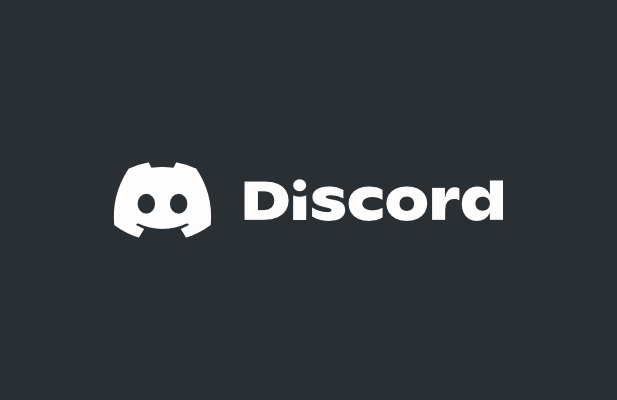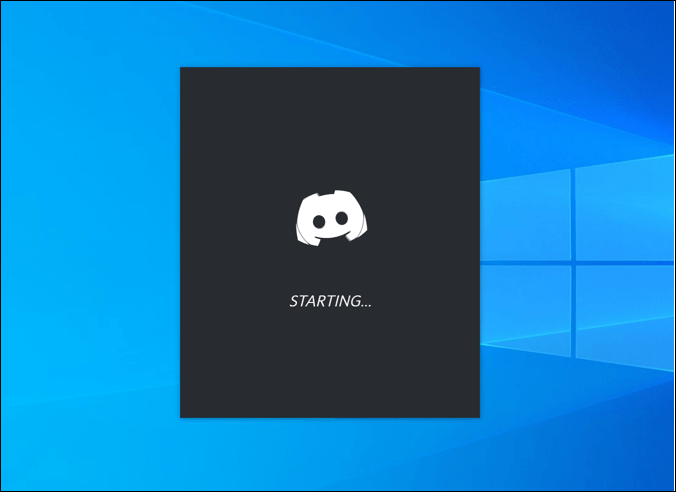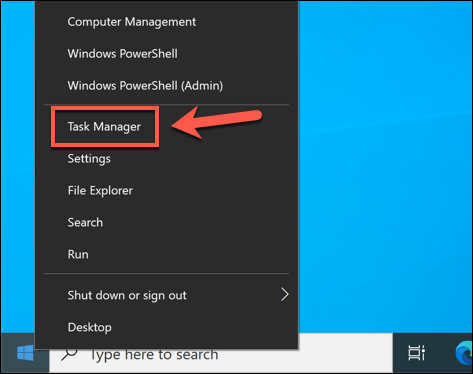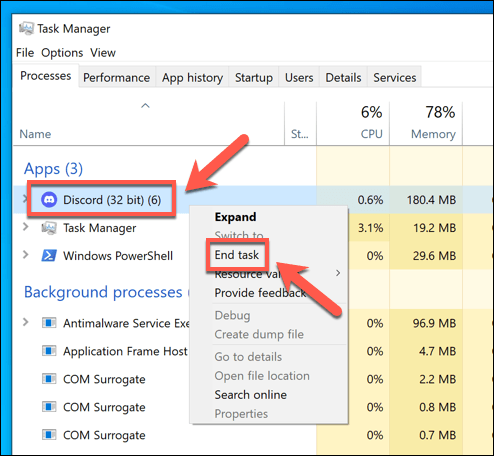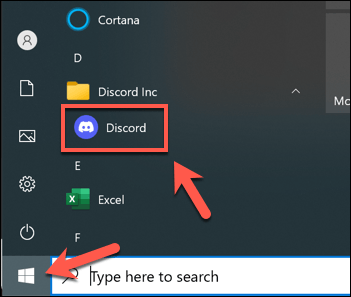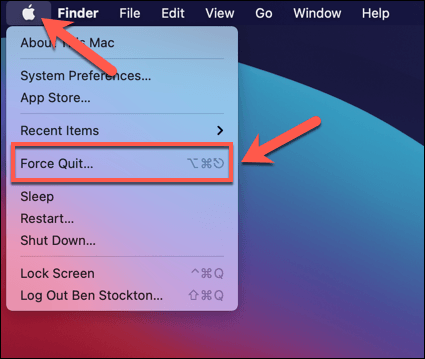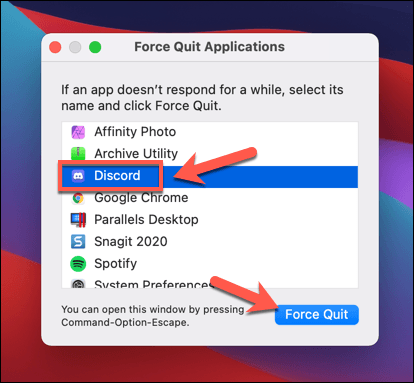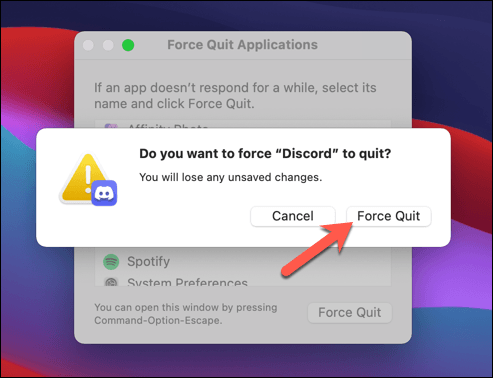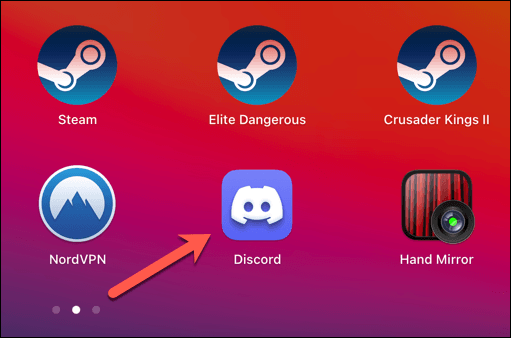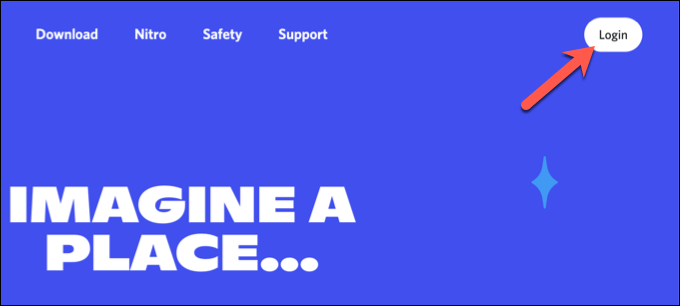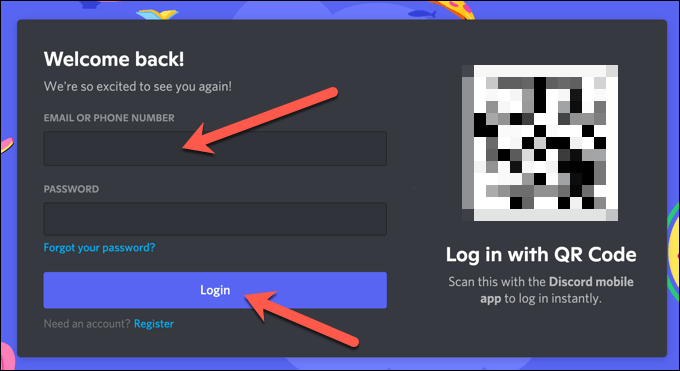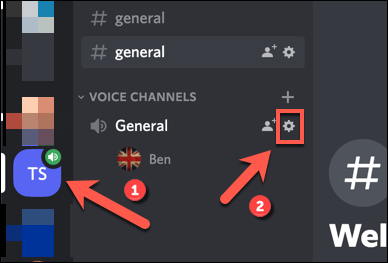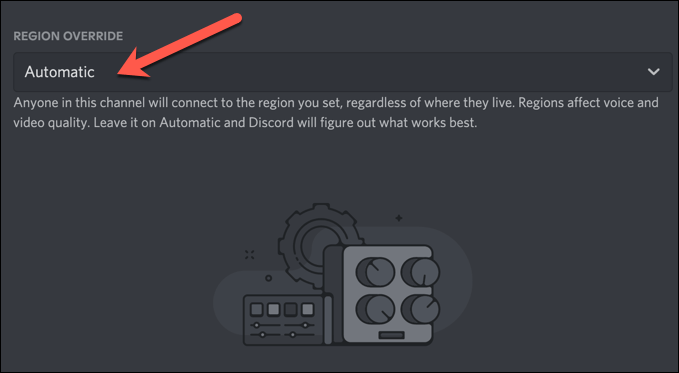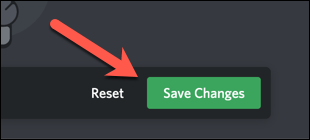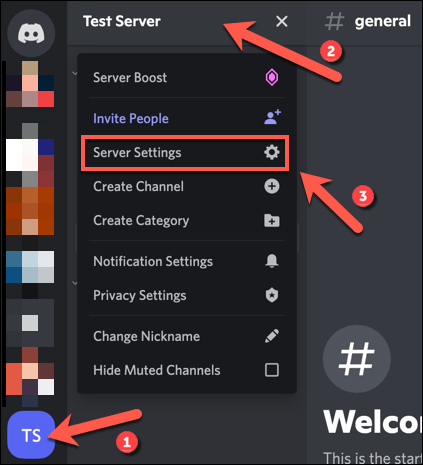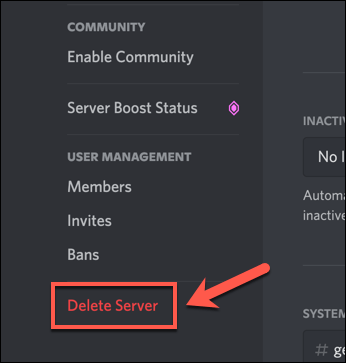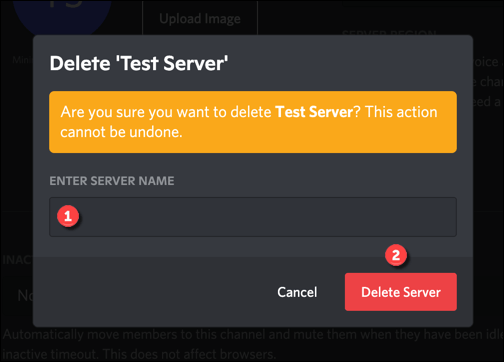Discord je webová platforma, ktorá používateľom umožňuje spolu chatovať, hrať sa a vytvárať komunity na individuálne prevádzkovaných serveroch. Je to vynikajúca platforma napríklad pre hráčov, no nie je bezproblémová. Od problémov s pripojením Discord až po problémy so zvukom v streamoch , musíte vedieť, ako riešiť problémy, keď sa niečo pokazí.
Ak máte problémy s Discordom, možno ho budete chcieť reštartovať alebo resetovať. Rýchle resetovanie klienta Discord vám môže pomôcť obnoviť funkčnosť, ak máte problémy s pripojením , zlyháva aplikácia alebo ak je váš zvuk, video alebo streamovanie z počítača nestabilné. Ak chcete vedieť, ako reštartovať Discord, tu je návod.
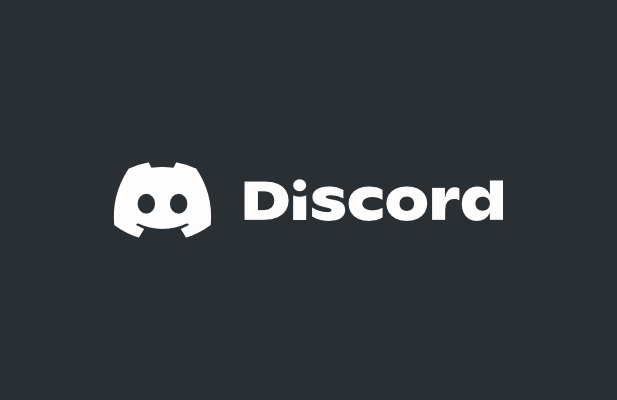
Môžete reštartovať Discord?
Ak si túto tému vyhľadáte online, uvidíte veľa dezinformácií (a ak budeme úprimní, aj zle napísané články), ktoré nedokážu definovať, čo presne sa myslí reštartom Discordu. Chcete napríklad reštartovať klienta Discord alebo chcete reštartovať server Discord?
Sú to dve veľmi odlišné veci a je dôležité vysvetliť rozdiel. Napríklad, ak používate Discord a zamrzne alebo má problém s pripojením, reštartovanie Discordu znamená zatvorenie klienta (v prípade potreby násilím) a jeho reštart. To vám umožní pokračovať v používaní Discord bez ďalších problémov.
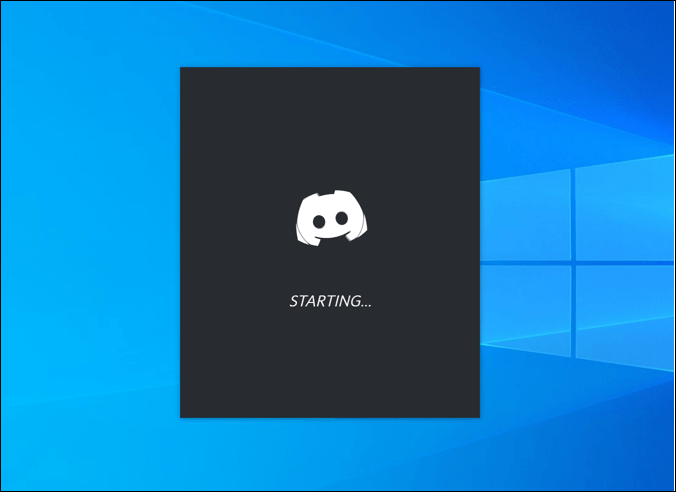
Ak však chcete reštartovať server Discord, potom je to úplne iná téma. Nemôžete použiť kláves F4 a „obnoviť“ váš server. Na účely tohto článku predpokladáme, že to znamená buď server znova zapnúť alebo vypnúť (nie je možné), alebo ho vymazať a začať znova bez členov alebo prispôsobenia (možné).
Discord je webová platforma, čo znamená, že servery hostí samotný Discord s nepretržitým prístupom pre používateľov. Na rozdiel od Teamspeaku nehostíte server, ktorý je možné zapnúť alebo vypnúť, keď sa vyskytne problém. Ak máte problémy s Discordom, je to problém so samotným klientom alebo platformou, nie s vaším serverom.
Ak však máte problémy so spustením svojho servera (príliš veľa členov, zložité problémy s moderovaním , nuda témou servera atď.), možno budete chcieť svoj server odstrániť a začať odznova. Toto môžu urobiť iba vlastníci servera Discord, takže ak ste si nevytvorili server alebo na vás nebolo vlastníctvo prevedené, máte smolu.
Ako reštartovať Discord na PC alebo Mac
Ak používate desktopového klienta Discord pre PC alebo Mac, môžete ho reštartovať. Pomáha to zotaviť sa z problémov s pripojením, zo zamrznutia aplikácie alebo z iných problémov, ktoré nie sú spôsobené problémom so samotnou platformou Discord, ako sú výpadky servera.
Keďže sa Discord nemusí zatvoriť správne, najlepším spôsobom, ako zabezpečiť reštartovanie Discordu, je vynútiť zatvorenie klienta pomocou Správcu úloh v systéme Windows alebo nástroja Force Quit v systéme Mac.
Ako reštartovať Discord v systéme Windows
Ak chcete vynútiť reštart Discordu v systéme Windows, musíte urobiť toto:
- Kliknite pravým tlačidlom myši na ponuku Štart alebo na panel úloh a vyberte položku Správca úloh .
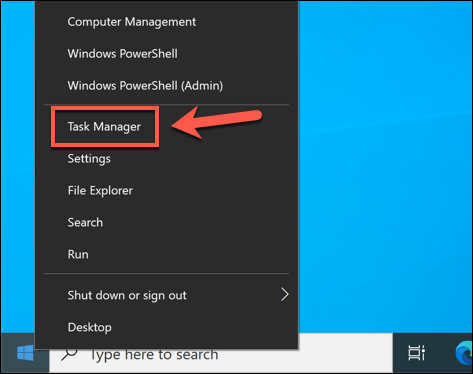
- Na karte Procesy v okne Správca úloh nájdite proces Discord (alebo discord.exe na karte Podrobnosti ). Kliknite pravým tlačidlom myši na proces a vyberte možnosť Ukončiť úlohu , čím vynútite jeho zatvorenie.
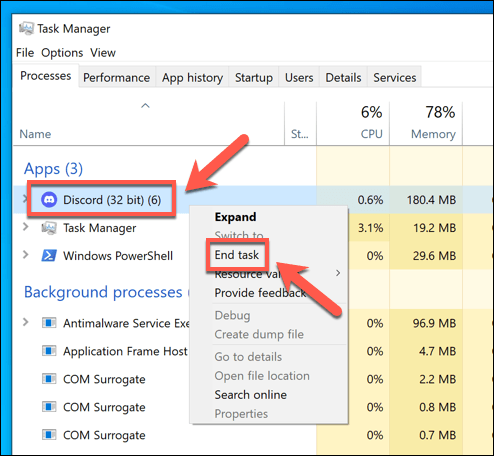
- Po ukončení procesu Discord nájdite Discord v ponuke Štart a znova ho spustite.
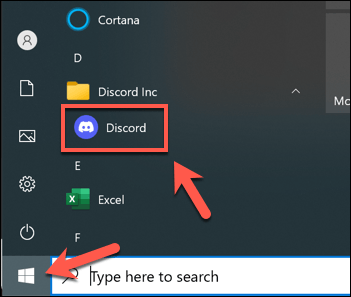
Ako reštartovať Discord na Macu
Ak chcete vynútiť reštart Discordu na Macu, postupujte takto:
- Keď je otvorený klient Discord, vyberte ponuku Apple > Force Quit .
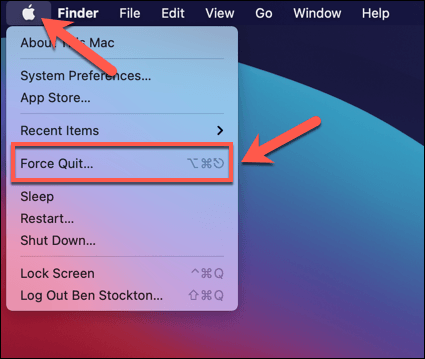
- V ponuke Force Quit Applications nájdite položku Discord a vyberte ju. Výberom položky Vynútiť ukončenie vynútite zatvorenie aplikácie.
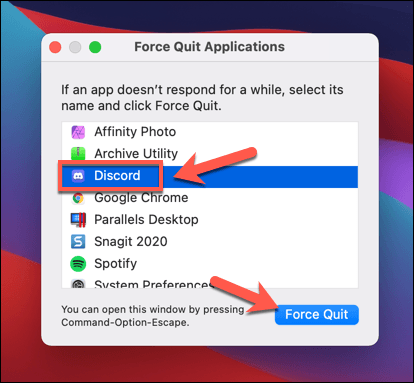
- Potvrďte, že chcete vynútiť zatvorenie Discordu výberom položky Force Quit v kontextovej ponuke.
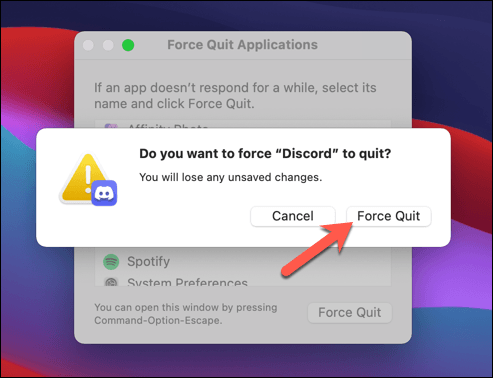
- Po vynútenom ukončení aplikácie Discord na počítači Mac otvorte Launchpad na doku a výberom položky Discord ho reštartujte.
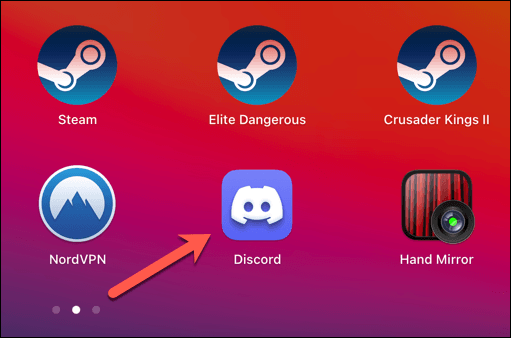
Prepnite na webovú verziu Discordu
Reštartovanie klienta Discord jeho násilným zatvorením a reštartovaním by malo pomôcť vyriešiť väčšinu menších problémov. Ak však desktopová aplikácia Discord nefunguje, môžete skúsiť prejsť na webovú verziu Discordu.
Webový klient Discord je plne funkčnou náhradou desktopovej aplikácie Discord, ktorá poskytuje prístup k takmer všetkým rovnakým funkciám. Rozhranie zostáva rovnaké a budete mať prístup k rovnakým serverom, správam a ďalším.
- Ak chcete získať prístup k webovému klientovi Discord, otvorte webovú stránku Discord a v pravom hornom rohu vyberte položku Prihlásiť sa.
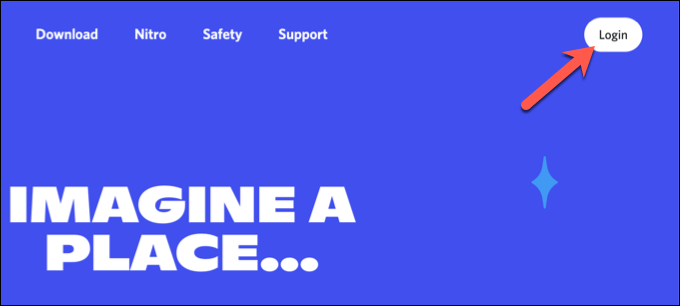
- Po zobrazení výzvy zadajte svoje používateľské meno a heslo Discord do poskytnutých polí a pokračujte výberom položky Prihlásiť sa. Možno budete musieť v tomto bode vykonať ďalšie kroky (napríklad dvojfaktorové overenie), aby ste dokončili proces prihlásenia.
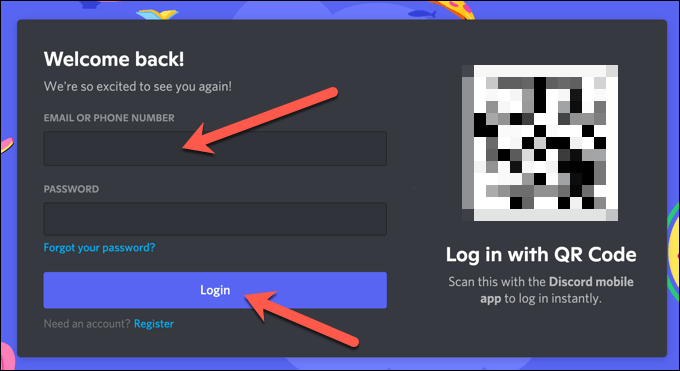
Po prihlásení sa vo vašom prehliadači zobrazí štandardné rozhranie Discord. Potom môžete Discord používať ako zvyčajne, aj keď niektoré funkcie (napríklad push-to-talk počas hry) nie sú vo webovej aplikácii dostupné.
Prepnite na inú oblasť servera Discord
Reštartovanie desktopovej aplikácie Discord alebo obnovenie webovej aplikácie Discord vo vašom prehliadači spôsobí zatvorenie a opätovné pripojenie medzi vami a servermi Discordu. Ak však máte problémy s pripojením k Discord, možno budete musieť prepnúť na inú oblasť servera Discord v kanáli, ktorý používate.
To vám môže pomôcť reštartovať pripojenie Discord s nižšou latenciou a problémami so streamovaním a zlepšiť hlasovú a video komunikáciu v tomto procese. Táto zmena sa bude vzťahovať iba na hlasové kanály (nie len na textové kanály) a túto zmenu môžu vykonať iba moderátori kanálov, správcovia serverov a vlastníci serverov.
- Ak chcete prepnúť na inú oblasť servera Discord, otvorte aplikáciu Discord na pracovnej ploche alebo prostredníctvom webovej lokality a prihláste sa. Po prihlásení vyberte svoj server vľavo a potom vyberte hlasový kanál v zozname kanálov. Ak chcete vykonať zmenu, vyberte ikonu nastavení vedľa kanála.
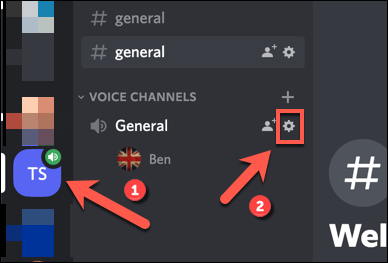
- V ponuke Nastavenia kanála prejdite nadol do časti Prepísanie regiónu . Vyberte oblasť vo vašej blízkosti z rozbaľovacej ponuky Region Override alebo vyberte možnosť Automaticky , aby Discord vybral za vás. Ak máte problémy, prepnite sa do inej oblasti blízko (aj keď nie príliš ďaleko) od vašej polohy.
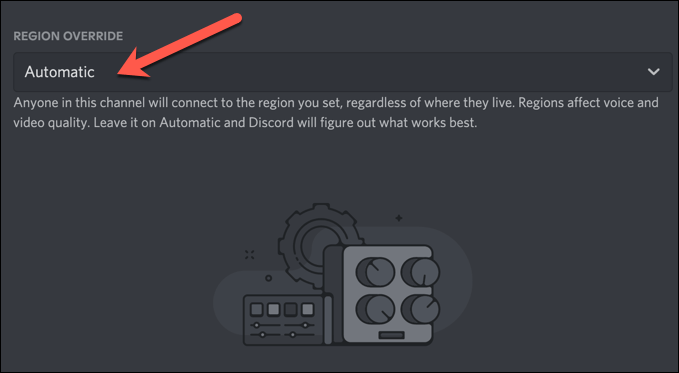
- Po zmene oblasti kanála ju použite výberom položky Uložiť zmeny v dolnej časti. Môžete zaznamenať krátke prerušenie služby, pretože váš hlasový kanál (so všetkými členmi) sa presunie do tejto oblasti.
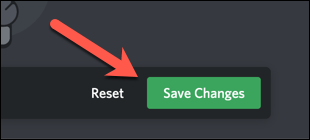
Zmena oblastí servera pre hlasové kanály si vynúti opätovné pripojenie medzi vami a servermi Discordu. Ak sa po zmene oblastí servera vyskytnú problémy, postupujte podľa vyššie uvedených krokov a prepnite sa na novú oblasť alebo prepnite späť na používanie automatického výberu oblasti.
Ako reštartovať Discord Server
Ako sme už predtým vysvetlili, nemôžete reštartovať Discord server v tradičnom zmysle jeho vypnutím a opätovným zapnutím, ako je to napríklad pri serveri Teamspeak. Servery Discord sú hostené spoločnosťou Discord a zostávajú aktívne a dostupné 24 hodín denne, 7 dní v týždni (pokiaľ nedôjde k výpadku).
Jediný spôsob, ako „reštartovať“ Discord server, je odstrániť ho a vytvoriť nový. Toto vymaže tabuľku a odstráni vaše kanály, správy a používateľov servera. Nemali by ste to robiť, ak máte problémy s pripojením Discord, ale ak chcete server zatvoriť a znova ho vytvoriť, postupujte podľa týchto krokov.
- Ak chcete odstrániť svoj server Discord, otvorte počítačovú alebo webovú aplikáciu Discord a prihláste sa, potom vyberte svoj server na paneli vľavo. V hornej časti zoznamu kanálov vyberte názov servera a potom vyberte položku Nastavenia servera .
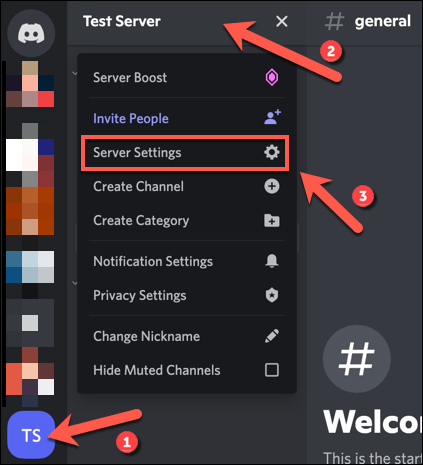
- V spodnej časti ponuky Nastavenia vyberte možnosť Odstrániť server .
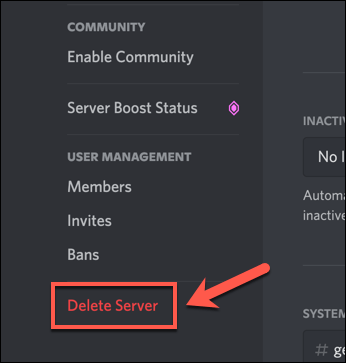
- Discord vás požiada, aby ste potvrdili, že skutočne chcete odstrániť svoj server – tento proces sa nedá vrátiť späť. Do zobrazeného poľa zadajte názov servera a potom ho odstráňte výberom možnosti Odstrániť server . V opačnom prípade výberom možnosti Zrušiť proces zastavte.
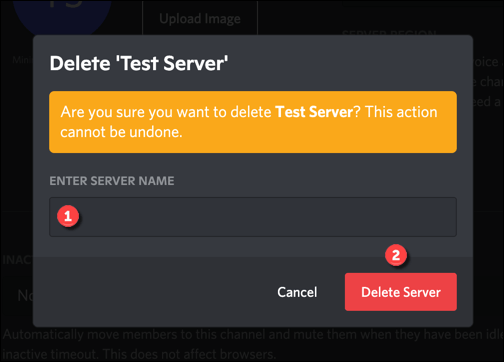
Po odstránení servera si budete musieť vytvoriť nový Discord server alebo sa pripojiť k novému. Odstránenie servera znamená stratu všetkého (vrátane správ, serverov a používateľskej základne), takže keď znova vytvoríte server Discord, budete musieť znova pozvať svojich používateľov, aby s nimi znova chatovali.
Riešenie problémov s nezhodou
Ak sa snažíte zistiť, ako reštartovať Discord, nezabudnite, že môžete reštartovať aplikáciu Discord a obnoviť pripojenie, ale nemôžete reštartovať ani obnoviť server. Všetko je založené na serveri a zostáva dostupné 24 hodín denne, 7 dní v týždni. Ak chcete začať odznova, budete musieť svoj server odstrániť a vytvoriť nový, ktorý ho nahradí.
Nemusíte však chodiť tak ďaleko. Svoju históriu Discord DM môžete vymazať , ak sa napríklad obávate o niektoré zo svojich starších správ. Ak vám Discord nefunguje , vždy môžete vyskúšať jednu z najlepších alternatív Discordu , vrátane Slack , Teamspeak a Microsoft Teams.